ゴリラスタジオ監修のGarageBandの本、Kindleで大好評発売中!音楽制作の未知なる領域を探求したい方必見です!
GarageBandの使い方からスコアの作成、MIDIの操作まで、わかりやすく解説しています。
ミックスのテクニックや音源のデータ共有についても詳しく解説しており、目次を使って簡単に目的の情報にアクセスできます。
さらに、新しい情報も随時公開されるので常に最新のトピックが手に入ります。
ゴリラシリーズの一冊にして、音楽制作のスキルを飛躍的に向上させましょう!
モジュレーションエフェクトを使う前に
みなさんこんにちは。
モジュレーションには、フランジャーやコーラス、フェーザーなどさまざまな種類があります。
モジュレーションエフェクトを使い、楽曲に深みや広がりを付けることができます。
これから、このモジュレーションエフェクトの中に入っているFlanger(フランジャー)エフェクトについて解説していきます。
モジュレーションエフェクトはフランジャーの他に以下のプラグイン・エフェクトがあるので確認して下さい。
Modulation(モジュレーション)
-
Chorus(コーラス)
-
Ensemble(アンサンブル)
-
Microphaser(マイクロフェーザー)
-
Modulation Delay(モジュレーション・ディレイ)
-
Phaser(フェーザー)
-
Ringshifter(リング・シフター)
-
Rotor cabinet(ローター・キャビネット)
-
Scanner Vibrato(スキャナー・ビブラート)
-
Spreader(スプレッダー)
-
Tremolo(トレモロ)
それでは使い方を見ていきましょう。

『効果音』を販売中!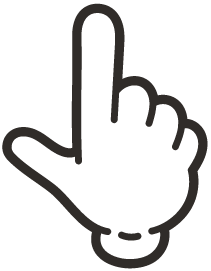 クリックしてね!!
クリックしてね!!
Flanger(フランジャー)の使い方
フランジャーエフェクトは、コーラスエフェクトと結構似た動作をしますが、ものすごく短いディレイ時間を使うことで、エフェクトの効果を楽曲に付け加えることができます。
フランジャーエフェクトを使用すると、幻想的な音源にすることができるほか、使い方によっては宇宙空間にいるかのような音にもすることができます。
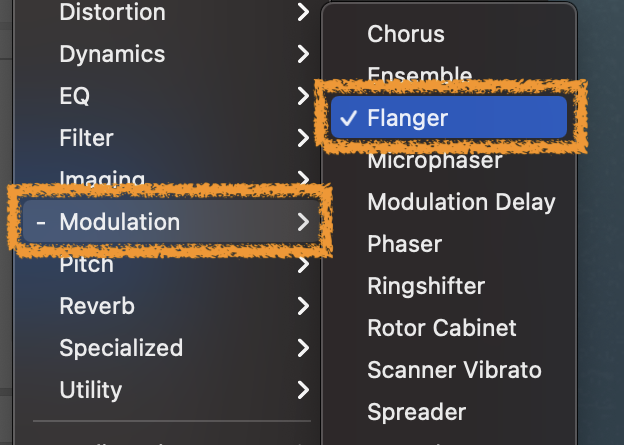
フランジャーをトラックに適用するには、『Modulation』の中の『Flanger』を選択し、適用します。
それでは、フランジャーエフェクトの各パラメーターを見ていき、操作してみましょう。
Flanger(フランジャー)の各パラメーター
ON/OFF機能
ON/OFF機能は、プラグイン画面左上の ![]() ボタンを押しONとOFFを切り替えます。
ボタンを押しONとOFFを切り替えます。
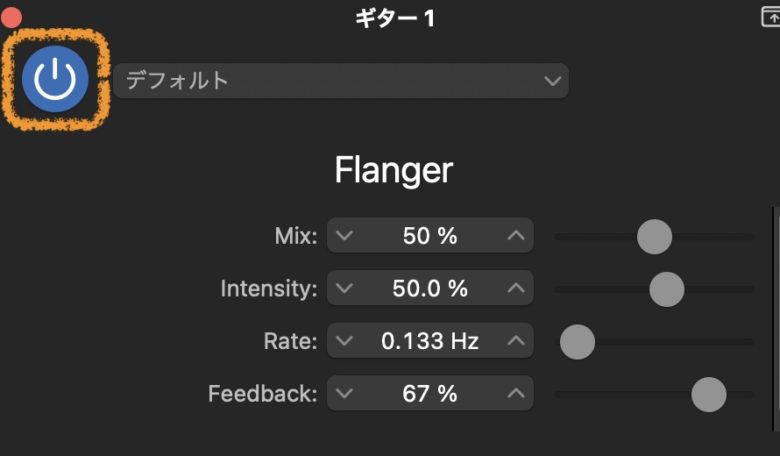
ONにすると青く点灯し、OFFにすることでグレー色に変わり、エフェクトがOFFの状態(バイパス)になります。
『バイパス』とは、エフェクトをOFFの状態にしたことを言いますので覚えておきましょう。
ポップアップメニュー
デフォルトボックスの下矢印を ![]() クリックすることで、プルダウン画面を開けることができ、さまざまな項目が出てきます。
クリックすることで、プルダウン画面を開けることができ、さまざまな項目が出てきます。
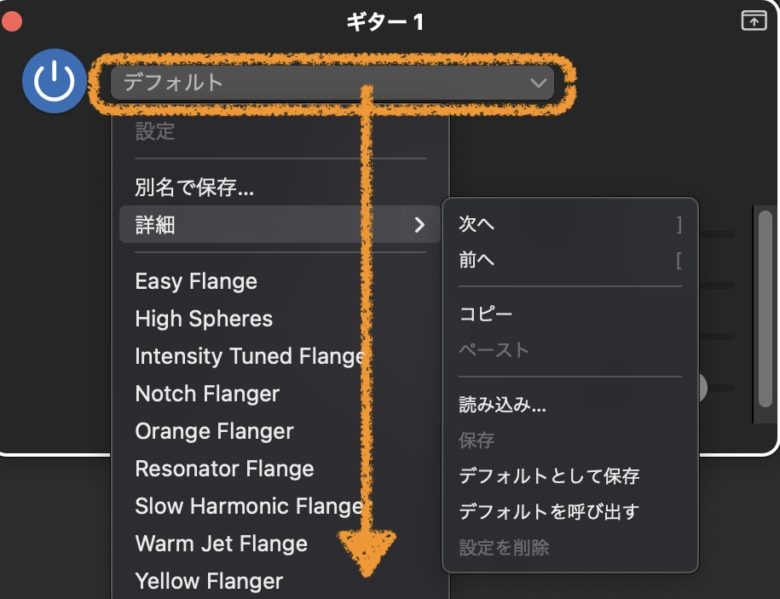
詳細では、保存したりデフォルトを呼び出したりすることが可能になります。『デフォルトを呼び出す』では、元の音に戻すことができますので、変なところを触ってしまったり、はじめの音に戻したくなった時に使用します。
また、初めからテンプレートが用意されています。
テンプレートの中から、好みの設定をすぐに呼び出し使うことができます。
自分のお気に入りの設定も保存しておくことができるので、違う楽曲にも適用することができるでしょう。
MIX
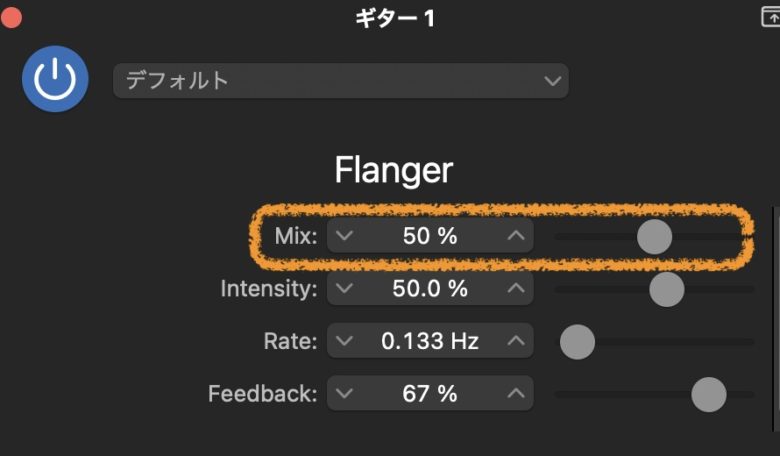
Mixは、ドライ信号(原音)とウェット信号(エフェクト音)をどのくらいの比率で混ぜるかを決定します。
これから説明する『Intensity』や『Rate』で決めた値を、このMixで混ぜることで素材を変化させていきます。
0パーセントで原音になり、スライダーを右に振り切ることでエフェクト音が100%適用されます。
このスライダーでバランスを取って下さい。
Intensity(インテンシティー)
Flangerには、Intensity(インテンシティー)というパラメータがあります。
インテンシティーは英語で強度という意味があり、フランジャー効果の強さを調整するためのものです。
Intensity(インテンシティ)は、通常はパーセンテージで表されます。
このパラメータを変更すると、フランジャー効果の深さや速度が変化します。
具体的には、Intensityを上げるとフランジャー効果が強くなり、下げると効果が弱くなります。
また、Intensityを変化させることで、フランジャー効果の速度も変化することができます。
フランジャーエフェクトは、音響的に興味深い効果を生み出すことができます。Intensityパラメータを調整することで、よりクリエイティブな音響効果を作り出すことができます。
インテンシティーはモジュレーション量を0%から100%の間で変更することができます。
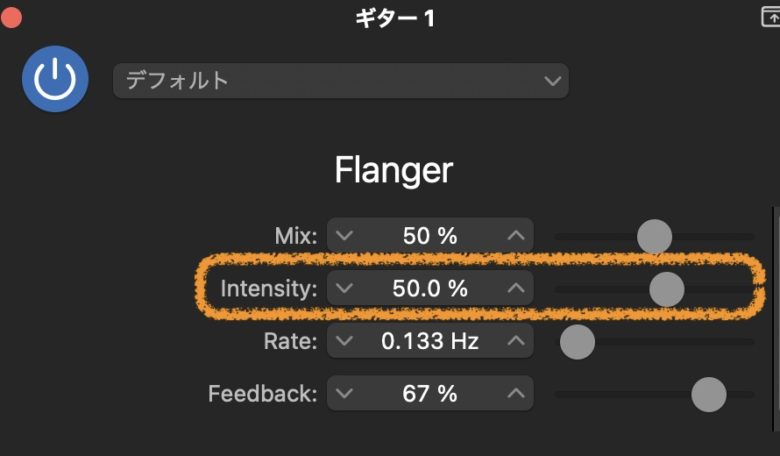
100%にすることで機械的な音にすることもできます。
効果を強める
Intensityを上げると、フランジャー効果がより強くなります。
このため、Intensityを上げて、楽曲のサビ部分や印象的な部分でフランジャーエフェクトを強調することができます。ただし、効果を強くしすぎると、音が歪んでしまう場合があるため、注意が必要です。
効果を弱める
Intensityを下げると、フランジャー効果が弱くなります。
このため、Intensityを下げて、フランジャーエフェクトを控えめにすることができます。
また、Intensityを下げることで、フランジャーエフェクトをよりサブティルにし、サウンド全体の深みを増やすことができます。
サブティル(subtle)」とは、微妙でわずかな差異や変化を指す言葉になります。
具体的には、目立たないが重要なニュアンスや、細かい点に注意を払うことが必要な状況などを表現する際に用いられる用語となります。
例えば、音楽においては、サブティルな音の使い方が重要となります。
楽曲においては、メロディーやリズムが主役であるため、それに合わせて、裏方として演奏される音や効果音などがあります。
こういったサブティルな音をうまく使いこなすことで、楽曲に深みや表情を与えることができます。
また、デザインや芸術分野でもサブティルな表現が用いられます。
例えば、色の微妙な濃度や深さ、形のわずかな変化などがそれにあたります。
サブティルな表現は、細部まで丁寧に作り込むことで、全体の印象や感性に大きな影響を与えることができるでしょう。
Rate(レート)
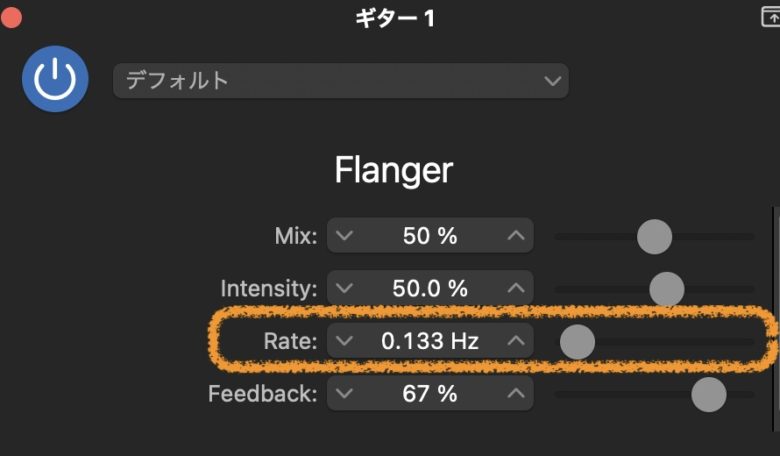
レートは、LFOの周波数の速度を変更設定するパラメーターになります。
Rateパラメータを上げると、フランジャー効果の速度が速くなります。
一方、Rateパラメータを下げると、フランジャー効果の速度が遅くなります。
Rateは0.000Hz〜20.00Hzの間で設定することで、その周波数の音をモジュレーション(変調)することができます。
LFO(エルエフオー)とは、Low Frequency Oscillatorの略で、人間の可聴範囲よりも低い周波数(0Hz〜20Hz)の波を発振するモジュールになります。
Feedback(フィードバック)
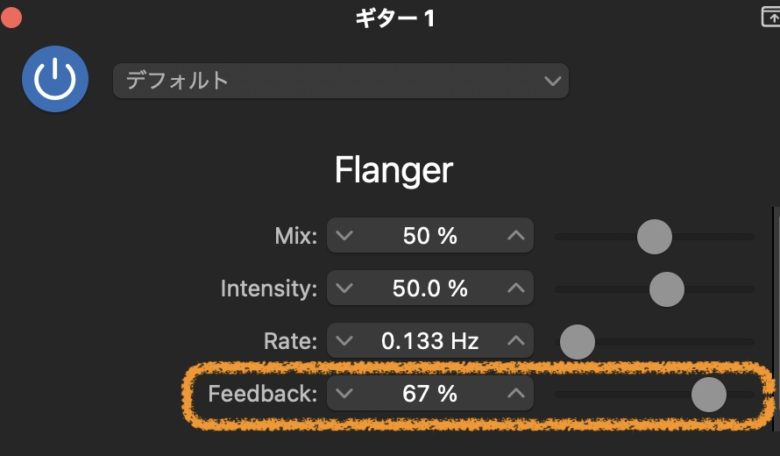
このパラメーターは、エフェクトの出力をエフェクトの入力に再度送信することで、フィードバックループを作成することができます。
このように、フィードバックパラメーターを高く設定することで、エフェクトの音響効果を強調することができます。
Feedbackパラメーターの値は、−99%から99%の間で設定し、音色の変更やスイープエフェクトを強調することができます。
値が高いほど、エフェクトの音響効果が強調され、音がより空間的に鳴ります。
ただし、フィードバックが高すぎると、不快なノイズが生じることがあったり、音が破綻することもあるので、適度に設定しましょう。
フィードバックは、フランジャーの効果だけでなく、エコー、ディレイ、リバーブなどの他のエフェクトでも使用されます。
エフェクトの音響効果を強調するために、フィードバックを高く設定することが一般的ですが、適度な設定が重要になってきます。
フィードバックを組み合わせたエフェクトを使用することで、独自の音響効果を作り出すこともできます。
Flanger(フランジャー)を使ったテクニック
ギターの演奏に使用する
フランジャーエフェクトは、ギターの演奏によく使われます。
ギターのサウンドにフランジャーをかけることで、広がりのあるエフェクトサウンドを作り出すことができます。
ギターの演奏をレコーディングした後、GarageBandのFlangerエフェクトを選択し、適切な設定を行ってエフェクトをかけます。
ドラムトラックに使用する
フランジャーエフェクトは、ドラムトラックに使用することもできます。
フランジャーをドラムトラックにかけることで、ドラムサウンドに空間的な広がりを与えることができます。
特にスネアドラムやハイハットにフランジャーをかけると、面白い音響効果が得られます。
ボーカルに使用する
フランジャーエフェクトは、ボーカルに使用することもできます。
ボーカルにフランジャーをかけることで、幻想的なサウンドやエコーのようなサウンドを作り出すことができます。
しかし、適切な設定を行わないと、聴く人に不快感を与えることもあるため、注意が必要です。
シンセサイザーサウンドに使用する
フランジャーエフェクトは、シンセサイザーのサウンドにもよく合います。
シンセサイザーの音色にフランジャーをかけることで、シンセサイザー独特の響きをより広がりのあるものに変えることができます。
音楽制作の工程に使用する
フランジャーエフェクトは、音楽制作の中で、ある音に空間的な広がりを与えるために使われることもあります。
例えば、ある楽器のサウンドにフランジャーをかけることで、楽曲のイントロやアウトロ、サビ部分などに使われることがあります。
複数のフランジャーエフェクトを使ってサウンドを作り出す
GarageBandでは、複数のフランジャーエフェクトを重ねて使うことで、より複雑で立体的なサウンドを作り出すことができます。
例えば、異なるレートやディレイ時間を持つ複数のフランジャーエフェクトを同時に使うことで、エフェクトサウンドにより多くの深みと質感を与えることができます。
GarageBand エフェクト Flanger(フランジャー)使い方まとめ
いかがでしたでしょうか。
フランジャーを使い、ものすごく短いディレイ時間を適用することで、フランジャー独特のサウンドを得ることができるようになります。
モジュレーションエフェクトは、他にもさまざまなものが存在します。
いろいろなモジュレーションエフェクトを使ってクリエイティブに音楽作成ができるように、パラメーターをいじって覚えていきましょう。
それではまた。
Recent Posts



























